Lightroom Classic でこれらのチュートリアルをお試しください
デスクトップでさらに多くの写真を編集、整理、共有
Adobe Photoshop Lightroom ClassicのHSL/カラースライダーを使用して、地味な色合いを鮮やかに見せます。

ファイル/写真とビデオを読み込みを選択してサンプル写真を追加するか、自分で用意した写真を使用します。

現像モジュールでHSL/カラーパネルを開き、「HSL」を選択すると、「色相」、「彩度」、「輝度」の各タブをクリックして個別に調整できます。「すべて」をクリックしてHSL設定をまとめて表示することもできます。

色がよりくっきりと見えるように、HSL/カラーパネルで色相、彩度、輝度のカラースライダーの設定をいろいろ変えてみましょう。
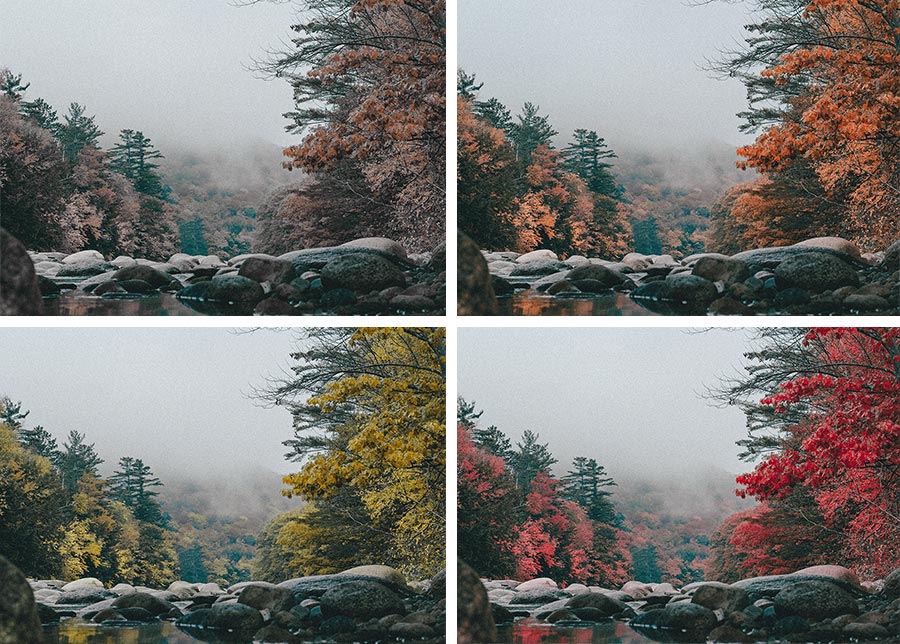
どのHSLスライダーを使えばいいかわからない場合は、ターゲット補正ツールを選択して、写真内の編集したい領域をドラッグすれば、ドラッグする距離に応じてLightroom Classicが対応するスライダーを動かして適切な調整をおこないます。

ご覧のように、簡単なカラー調整で、シーンの美しさを最大限に引き出すことができます。


今度は、ご自分の写真を別の色合いで演出してみてください。